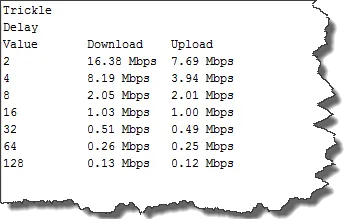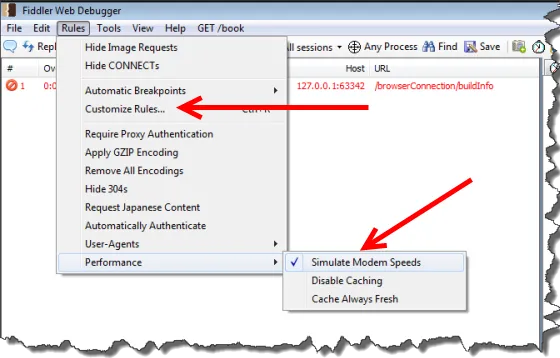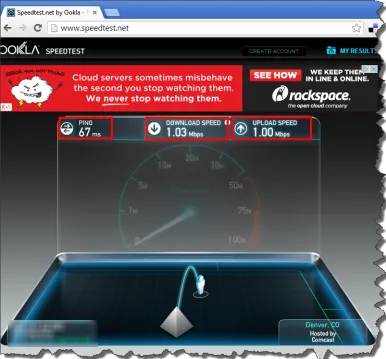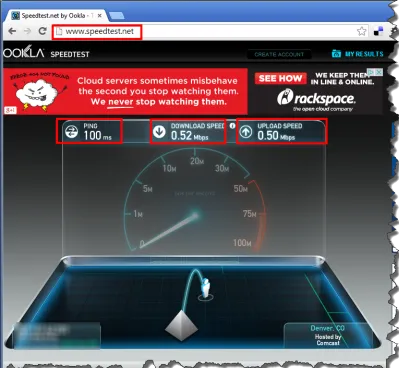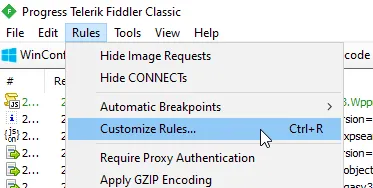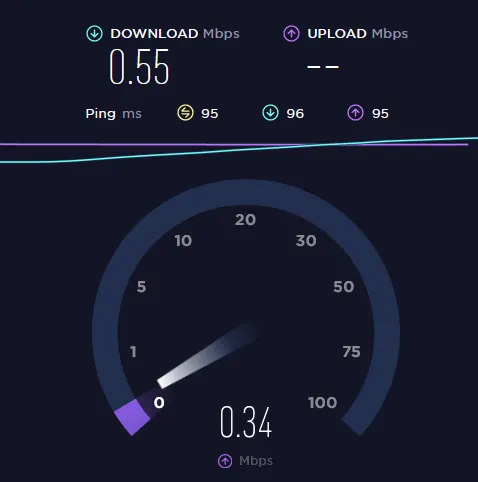虽然这是一篇旧文章,但我想在这里添加一些信息,以使 Fiddler 速率控制更加用户友好。我们将创建一个新菜单,并为其提供一系列调制解调器速度供选择。
单击“规则”->“自定义规则”选项
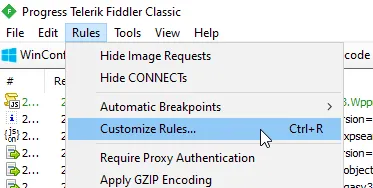
搜索类似于以下代码的m_SimulateModem声明:
public static var m_SimulateModem: Boolean
并将其替换为RulesString。
RulesString("Simulate &Modem Speeds", true)
BindPref("fiddlerscript.ephemeral.ModemSpeed")
RulesStringValue(0,"5&6 kbps", "56")
RulesStringValue(1,"&128 kbps", "128")
RulesStringValue(2,"&256 kbps", "256")
RulesStringValue(3,"&512 kbps", "512")
RulesStringValue(4,"1 &mbps", "1m")
public static var m_SimulateModem: String = null;
再次搜索 m_SimulateModem 的规则,我们正在寻找应用trickle的if语句。删除if块并将其替换为以下case语句:
switch (m_SimulateModem) {
case "56":
oSession["request-trickle-delay"] = "760";
oSession["response-trickle-delay"] = "440";
break;
case "128":
oSession["request-trickle-delay"] = "380";
oSession["response-trickle-delay"] = "220";
break;
case "256":
oSession["request-trickle-delay"] = "190";
oSession["response-trickle-delay"] = "110";
break;
case "512":
oSession["request-trickle-delay"] = "95";
oSession["response-trickle-delay"] = "55";
break;
case "1m":
oSession["request-trickle-delay"] = "46";
oSession["response-trickle-delay"] = "27";
break;
case null:
default:
break;
}
保存您的规则文件。现在,在规则 -> 模拟调制解调器速度下,您将有各种限速选项:

这些数字已经通过使用速度测试进行了调整,以接近实际生活中所需的速度。
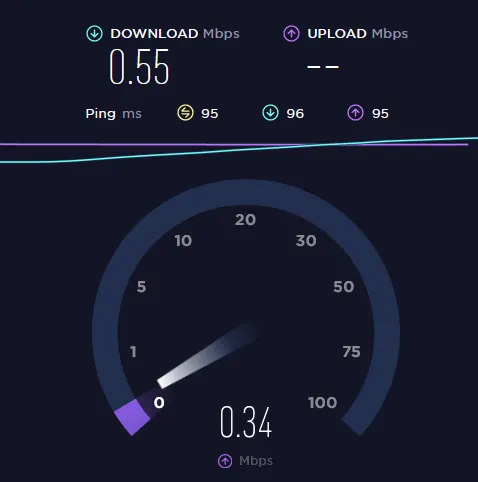
加分项:尝试以56kbps的速度限制查看您最喜欢的互联网站。